ホームページ >システムチュートリアル >Windowsシリーズ >Windows 10 で USB フラッシュ ドライブを挿入しても応答がない場合はどうすればよいですか?
Windows 10 で USB フラッシュ ドライブを挿入しても応答がない場合はどうすればよいですか?
- PHPz転載
- 2023-12-27 11:25:52999ブラウズ
U ディスクは、日常生活や仕事で頻繁に使用する機器です。ファイルを保存したり、U ディスクのブート ディスクを作成したりするために使用できます。しかし、場合によっては問題が発生することがあります。 U ディスクをコンピューターに挿入した後、応答がありません。この問題を解決するにはどうすればよいですか? デバイス マネージャーを通じて解決できます。
USB ディスクを接続したときに win10 が応答しない場合の対処方法:
1.「WIN X」を押して「デバイス マネージャー」を開きます。
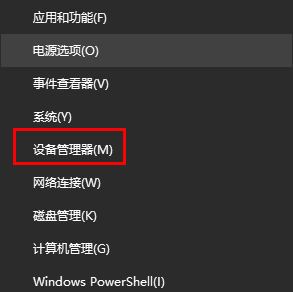
2.「ユニバーサル シリアル バス コントローラー」を展開し、以下の各ドライバーを右クリックして「デバイスのアンインストール」を選択します。
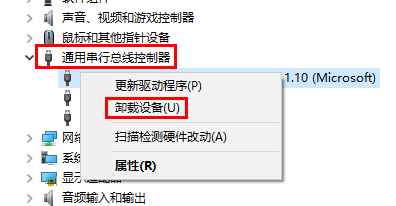
3. ドライバー ソフトウェアを削除するためのボックスにチェックを入れるように求められた場合は、チェックを入れないでください。
4. アンインストールが完了すると、「ユニバーサル シリアル バス コントローラー」が消える場合があります。
5. 別の項目を選択し、「操作 - ハードウェアの変更を検出するためのスキャン」メニューをクリックして、U ディスクを再接続してみます。
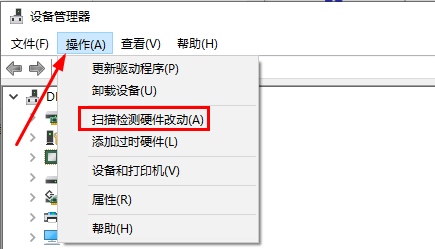
6. 上記の手順が無効な場合は、USB フラッシュ ドライブが他のコンピュータで正常に使用されていることを確認し、純正バージョンのシステムを再インストールすることをお勧めします。
以上がWindows 10 で USB フラッシュ ドライブを挿入しても応答がない場合はどうすればよいですか?の詳細内容です。詳細については、PHP 中国語 Web サイトの他の関連記事を参照してください。

